Odzyskaj utracone / usunięte dane z komputera, dysku twardego, dysku flash, karty pamięci, aparatu cyfrowego i innych.
Znakomite narzędzie do odzyskiwania partycji kart SD i jego najlepsze alternatywy
 Zaktualizowane przez Valyn Hua / 08 grudnia 2022 09:30
Zaktualizowane przez Valyn Hua / 08 grudnia 2022 09:30Gdy urządzenie osiągnie maksymalną pojemność, możesz użyć partycjonowania karty SD. Możesz przenieść swoje dane na inną partycję, jeśli druga nie ma wystarczającej ilości miejsca. Pomoże Ci również uporządkować dane na urządzeniu. Niezależnie od tych zalet partycjonowanie karty SD może być skomplikowane. Jeśli nie masz wiedzy na temat tego procesu, możesz przypadkowo utracić lub usunąć swoje pliki. Tych zdarzeń nie unikniesz.

Na szczęście jest niezawodny narzędzie do odzyskiwania danych aby pomóc Ci odzyskać partycje karty SD. Możesz użyć FoneLab Data Retriever. Ma wiele funkcji, które wyróżniają się na tle innych narzędzi do odzyskiwania. Czytając ten artykuł, zobaczysz również alternatywę dla tego wyjątkowego narzędzia.

Lista przewodników
Część 1. Najlepsze odzyskiwanie partycji karty SD - FoneLab Data Retriever
FoneLab Data Retriever obsługuje wiele urządzeń, w tym dyski flash, karty pamięci i dyski wymienne. Nie ma wątpliwości, że jest to najlepsze narzędzie odzyskać partycje dysku USB. Poza tym może odzyskiwać pliki z różnych scenariuszy, takich jak ataki wirusów, nieoczekiwane operacje, odzyskiwanie partycji i inne. W takim przypadku to narzędzie do odzyskiwania danych może ci pomóc odzyskać swoje pliki. To narzędzie jest bardzo łatwe w obsłudze dla początkującego, takiego jak Ty. Posiada również funkcje podglądu, z których na pewno będziesz zadowolony. Jest to funkcja, której prawie nie zobaczysz w innym oprogramowaniu do odzyskiwania danych. Korzystając z tej funkcji, możesz wyświetlić plik przed jego odzyskaniem.
FoneLab Data Retriever - odzyskaj utracone / usunięte dane z komputera, dysku twardego, dysku flash, karty pamięci, aparatu cyfrowego i innych.
- Z łatwością odzyskuj zdjęcia, filmy, kontakty, WhatsApp i inne dane.
- Wyświetl podgląd danych przed odzyskaniem.
Krok 1FoneLab Data Retriever jest łatwy do pobrania. Zaznacz Darmowe pobieranie przycisk po lewej stronie głównego interfejsu. To ma Windows Ikona. Jeśli jesteś użytkownikiem komputera Mac, kliknij przycisk Przełącz na komputer Mac. Nie będziesz miał zamieszania, zaznaczając to. Poczekaj na zakończenie procesu pobierania. Następnie skonfiguruj narzędzie, w zależności od preferencji. Zainstaluj, uruchom i uruchom oprogramowanie natychmiast, aby rozpocząć proces odzyskiwania partycji karty SD.
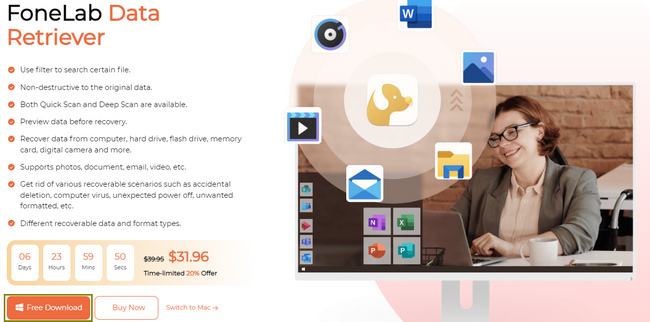
Krok 2Narzędzie będzie wymagało wybrania typu danych, które chcesz przywrócić. Zaznacz pola nad nimi, takie jak obrazy, dźwięk, dokumenty itp. To zależy od tego, czy wolisz je odzyskać. Pod typem danych wybierz dysk zawierający twoje pliki. Możesz wybrać kartę SD, której używasz w Dyski wymienne. Następnie kliknij Scan przycisk, gdy pliki będą gotowe do przetworzenia.
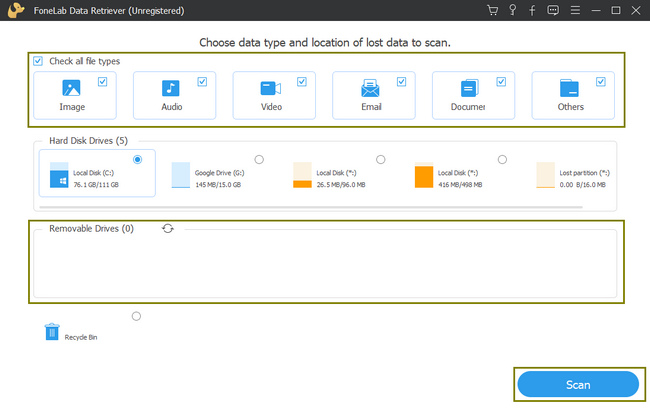
Krok 3Proces skanowania zajmie tylko kilka sekund. Powiadomi Cię o liczbie znalezionych plików i czasie, który zużywa. Jeśli uważasz, że żądane pliki się nie pojawiły, pojawi się inna opcja. Możesz kliknąć przycisk Głębokie skanowanie aby uzyskać więcej wyników, co spowoduje ostrzeżenie, że zajmie to więcej czasu.
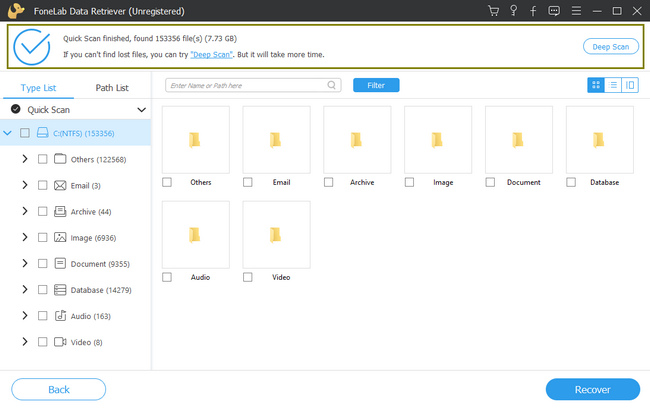
Krok 4Folder plików zostanie wyświetlony po lewej stronie narzędzia. Pokaże również system plików, którego używasz na dysku. Kliknij foldery, a zawarte w nich dane pojawią się po prawej stronie. W prawym górnym rogu możesz wybrać Treść Ikona. Umożliwi Ci to podgląd danych, które chcesz wybrać.
Krok 5Aby wybrać dane, zaznacz pola pod nimi, klikając je. Jeśli uważasz, że już wybrałeś wszystkie dane, które chcesz odzyskać, zaznacz Recover przycisk. Po zakończeniu tego procesu zobaczysz utracone lub usunięte partycje karty SD, które odzyskasz.
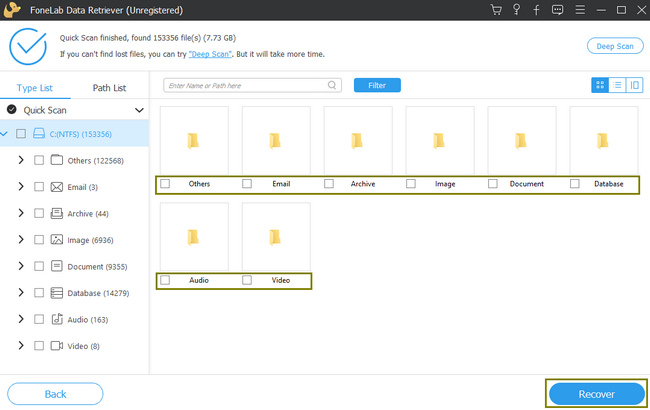
Jeśli chcesz sprawdzić alternatywy dla FoneLab Data Retriever, kontynuuj czytanie.
FoneLab Data Retriever - odzyskaj utracone / usunięte dane z komputera, dysku twardego, dysku flash, karty pamięci, aparatu cyfrowego i innych.
- Z łatwością odzyskuj zdjęcia, filmy, kontakty, WhatsApp i inne dane.
- Wyświetl podgląd danych przed odzyskaniem.
Część 2. Najlepsze 3 alternatywy odzyskiwania partycji karty SD
Prowadzącego już znasz Odzyskiwanie danych USB narzędzie powyżej. W każdym razie, jeśli chcesz poznać jego alternatywy, czytaj dalej. Te 3 alternatywy mają również fantastyczne funkcje odzyskiwania i naprawiania partycji kart SD. Musisz wybrać preferowane oprogramowanie. W przeciwieństwie do FoneLab Data Retriever, te narzędzia mają wady, gdy ich używasz. Przewiń poniżej, aby zapoznać się z tymi narzędziami do odzyskiwania danych do odzyskiwania partycji karty SD.
Opcja 1. IObit Cofnij usunięcie
IObit Undelete to narzędzie do odzyskiwania danych, które może odzyskać dane z różnych scenariuszy. Jest to jedno z najlepszych narzędzi, których można użyć do odzyskiwania partycji karty SD. Jednak proces skanowania zajmie więcej czasu. Czasami oprogramowanie nie wykrywa utraconych plików. Lepiej powtórzyć proces, a to zmarnuje twój czas. W każdym razie, oto jego kroki poniżej.
Krok 1Kliknij zielony Darmowe pobieranie przycisk w środkowej części interfejsu. Po rozpoczęciu procesu pobierania nie przerywaj go. Następnie skonfiguruj narzędzie, zainstaluj, uruchom, a następnie uruchom oprogramowanie.
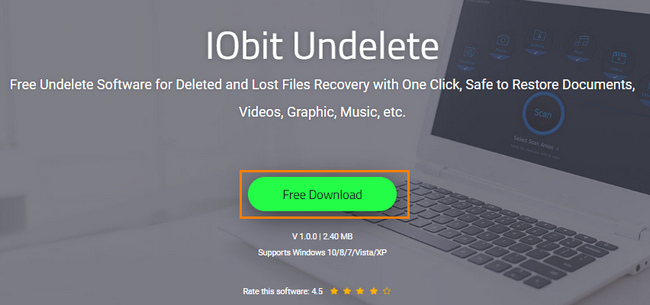
Krok 2Wybierz Typ pliku i lokalizacja pliku w górnej części. Zaznacz pola dla wyznaczonych plików. Następnie kliknij Scan przycisk, aby rozpocząć skanowanie partycji karty SD.
Krok 3Aby wybrać pliki, które chcesz odzyskać, zaznacz pola po lewej stronie. Możesz także wpisać nazwy plików w prawym górnym rogu narzędzia. Po sfinalizowaniu plików, które chcesz odzyskać, kliknij przycisk Recover przycisk w dolnej części głównego interfejsu. Proszę czekać na zakończenie. Następnie możesz teraz zobaczyć utraconą partycję karty SD, którą utraciłeś.
Opcja 2. Inteligentne odzyskiwanie danych
Wise Data Recovery umożliwia odzyskiwanie plików z różnych urządzeń. Może pomóc w odzyskaniu danych z dysków flash USB, kart pamięci i innych dysków wymiennych. Z tego powodu może pomóc w naprawie partycji USB. To oprogramowanie uniknie również nadpisywania danych na początku procesu. Pomimo tych zalet interfejs tego narzędzia może wprowadzać w błąd. Ma funkcje, które nie mają etykiet, które mogą powodować zamieszanie. W tej kwestii poświęcisz dużo czasu na zapoznanie się z nimi. W każdym razie poniżej znajdują się kroki, które przygotowuje dla Ciebie ten artykuł.
Krok 1Zaznacz Do pobrania przycisk, aby rozpocząć proces. Następnie narzędzie będzie wymagało skonfigurowania go. Zajmie to kilka minut, a następnie przejdzie do procesu instalacji. Później uruchom narzędzie na swoim urządzeniu i uruchom je natychmiast.
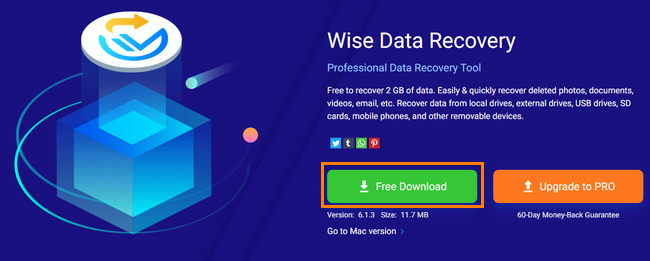
Krok 2Wybierz dysk, który chcesz odzyskać. Następnie narzędzie automatycznie przeskanuje twoje pliki.
Krok 3Wybierz pliki, które chcesz odzyskać po lewej stronie narzędzia i ich lokalizację. Zaznacz pola, które chcesz dodać, a następnie zaznacz Recover przycisk na dole.
Opcja 3. Bezpłatne odzyskiwanie danych iCare
Jeśli przyczyną utraty partycji karty SD jest atak wirusa, możesz użyć tego narzędzia. Oprócz tego obsługuje również wiele możliwych do odzyskania scenariuszy, takich jak wspomniane powyżej narzędzia. Jednak będziesz miał trudności, jeśli nie znasz tego narzędzia. Jego kroki są mylące i niewykonalne dla początkującego. Jednak poniżej znajdują się jego kroki, które Cię poprowadzą.
Krok 1Kliknij Pobierz darmowe oprogramowanie przycisk w środkowej części ich witryny. Pojawi się powiadomienie o rozpoczęciu procesu pobierania. Następnie możesz skonfigurować, zainstalować, uruchomić i uruchomić narzędzie na swoim urządzeniu.
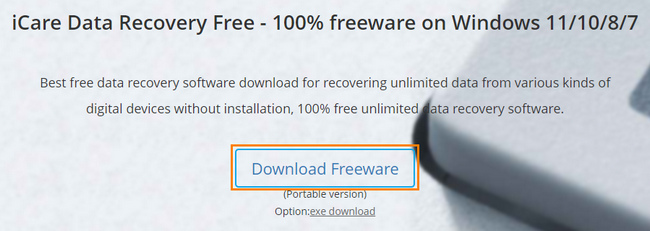
Krok 2Wybierz preferowany tryb odzyskiwania za pomocą narzędzia. Wybierz utracony folder danych i kliknij Następna przycisk, aby zlokalizować pliki.
Krok 3Po znalezieniu danych, które chcesz przywrócić do urządzenia, zaznacz je wszystkie, a następnie kliknij przycisk Recover przycisk. W takim przypadku zwróci wszystkie utracone partycje karty SD, które chcesz zobaczyć.
FoneLab Data Retriever - odzyskaj utracone / usunięte dane z komputera, dysku twardego, dysku flash, karty pamięci, aparatu cyfrowego i innych.
- Łatwe odzyskiwanie zdjęć, filmów, dokumentów i innych danych.
- Wyświetl podgląd danych przed odzyskaniem.
Część 3. Często zadawane pytania dotyczące odzyskiwania partycji karty SD
1. Dlaczego potrzebujesz menedżera partycji dla kart SD?
Partycjonowanie karty SD zapewni lepsze wrażenia. To dlatego, że będziesz mieć więcej miejsca na urządzeniu.
2. Jakie są korzyści z partycjonowania karty SD?
Partycjonowanie kart SD ma wiele zalet. Jednym z nich jest to, że może zabezpieczyć dane i pliki twojego urządzenia.
Poniżej znajduje się samouczek wideo w celach informacyjnych.


FoneLab Data Retriever to najlepsze narzędzie do odzyskiwania danych do naprawy partycji dysku USB. Ma funkcje, z których będziesz zadowolony, ponieważ są łatwe w zarządzaniu i dostępne. W tym artykule przedstawiono również alternatywy dla tego narzędzia. Jeśli chcesz je odkryć, przeczytaj ten artykuł i pobierz je na swoje urządzenie.
FoneLab Data Retriever - odzyskaj utracone / usunięte dane z komputera, dysku twardego, dysku flash, karty pamięci, aparatu cyfrowego i innych.
- Łatwe odzyskiwanie zdjęć, filmów, dokumentów i innych danych.
- Wyświetl podgląd danych przed odzyskaniem.
